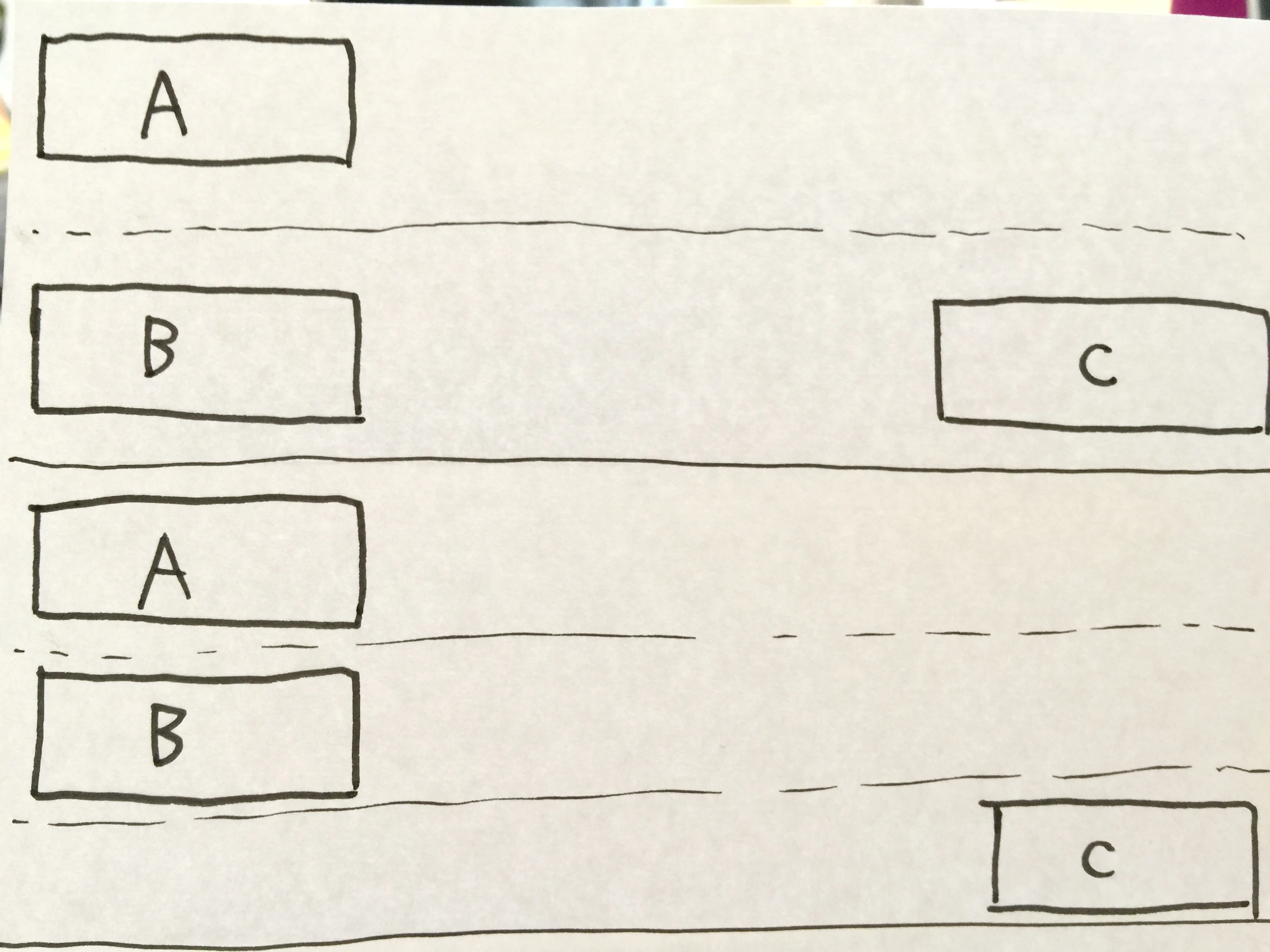
Bootstrap 右寄せの利用方法と実践例
本記事では、Bootstrapを用いて要素を右寄せする方法について詳しく解説します。具体的なコーディング手法や、実際のデザイン改善に役立つヒントも紹介しています。
1. text-align の使用:インライン要素に対して
text-align は、インライン要素(例えば、テキストやリンク)の水平揃えに使用されるスタイルプロパティです。Bootstrap では、以下のユーティリティクラスを使って簡単にインライン要素のテキスト配置を指定することができます:
.text-left: テキストを左揃え.text-center: テキストを中央揃え.text-right: テキストを右揃え
これらのクラスは、特にテキストやインライン要素の水平揃えを迅速に実現するために有効です。
コード例:
<!DOCTYPE html>
<html lang="ja">
<head>
<meta charset="UTF-8">
<meta name="viewport" content="width=device-width, initial-scale=1.0">
<link href="https://cdn.jsdelivr.net/npm/[email protected]/dist/css/bootstrap.min.css" rel="stylesheet">
<title>Text Align Example</title>
</head>
<body>
<div class="container">
<h1 class="text-left">左揃えのテキスト</h1>
<h1 class="text-center">中央揃えのテキスト</h1>
<h1 class="text-right">右揃えのテキスト</h1>
</div>
</body>
</html>効果:
.text-left: テキストがコンテナの左側に揃います。.text-center: テキストが中央に揃います。.text-right: テキストがコンテナの右側に揃います。
2. float の使用:ブロック要素に対して
float はブロックレベル要素(例えば、画像や div 要素)の配置を指定するために使われます。Bootstrap では、以下のクラスを使って要素を左や右に寄せたり、中央に配置したりできます。
.pull-left: 要素を左揃え.center-block: 要素を中央揃え(主に画像などに使用).pull-right: 要素を右揃え
これらのクラスは、特に画像や div のようなブロック要素に適用されます。
コード例:
<!DOCTYPE html>
<html lang="ja">
<head>
<meta charset="UTF-8">
<meta name="viewport" content="width=device-width, initial-scale=1.0">
<link href="https://cdn.jsdelivr.net/npm/[email protected]/dist/css/bootstrap.min.css" rel="stylesheet">
<title>Float Example</title>
</head>
<body>
<div class="container">
<img src="https://via.placeholder.com/150" class="pull-left" alt="左揃えの画像">
<img src="https://via.placeholder.com/150" class="center-block mx-auto d-block" alt="中央揃えの画像">
<img src="https://via.placeholder.com/150" class="pull-right" alt="右揃えの画像">
</div>
</body>
</html>効果:
.pull-left: 画像が左側に寄せられます。.center-block: 画像が中央揃えになります(mx-autoはBootstrap 5の新しい中央揃えの方法)。.pull-right: 画像が右側に寄せられます。
3. オフセットと列の使用:グリッドシステムに基づく
Bootstrap のグリッドシステムは、12のカラムで構成されており、要素を柔軟に配置することができます。col-md-* クラスを使うと、レスポンシブデザインに対応した列の幅を指定できます。また、col-md-offset-* クラスを使って、要素を中央に揃えるためのスペース(オフセット)を作ることができます。
例えば、col-md-6 と col-md-offset-3 を使うと、12カラムのグリッドの中央に6カラム幅の要素を配置できます。
コード例:
<!DOCTYPE html>
<html lang="ja">
<head>
<meta charset="UTF-8">
<meta name="viewport" content="width=device-width, initial-scale=1.0">
<link href="https://cdn.jsdelivr.net/npm/[email protected]/dist/css/bootstrap.min.css" rel="stylesheet">
<title>Grid System Example</title>
</head>
<body>
<div class="container">
<div class="row">
<div class="col-md-6 offset-md-3 bg-success text-center">
これは中央揃えの列です
</div>
</div>
</div>
</body>
</html>効果:
col-md-6: 要素の幅を6カラムに設定します。offset-md-3: 要素の左側に3カラム分のスペースを作り、全体で12カラムになるように要素を中央に配置します。
補足説明:
- グリッドシステムを使って要素を配置する場合、内部のテキストも中央揃えにしたい場合は、
text-centerクラスを併用すると便利です。
レスポンシブデザインにおける右寄せ
レスポンシブウェブデザインにおける要素の配置について、右寄せがどのように活用されるかを説明し、デバイスごとの表示調整の方法を紹介します。
Bootstrapでは、画面サイズに応じてクラスを変更することで、異なるデバイス上でのスタイルを簡単に調整できます。例えば、次のようにクラスを組み合わせることが可能です。
<div class="container">
<div class="row">
<div class="col-12 text-right d-md-none">モバイル版右寄せテキスト</div>
<div class="col-6 float-right d-none d-md-block">デスクトップ版右寄せ要素</div>
</div>
</div>
このように、Bootstrapを用いることで、要素の右寄せを簡単に実現することができます。
参考記事: Bootstrap Float Utilities
QA
- Q: Bootstrapの右寄せクラスはどのように機能しますか?
A: bootstrapでは、float-rightやtext-rightなどのクラスを使用して、要素やテキストを右寄せすることができます。 - Q: レスポンシブデザインでの右寄せの調整はどうすれば良いですか?
A: Bootstrapでは、画面サイズに応じて異なるクラスを適用することで、レスポンシブな右寄せが可能です。 - Q: 右寄せに関する具体的な実例はありますか?
A: はい、上記のコード例では、float-rightクラスを用いて右寄せされた要素の例を示しています。
その他の参考記事:bootstrap 右寄せ ボタン